RajaTips.com ~ Pada bulan lalu, saya sering mengalami masalah gagal export/render di Adobe Media Encoder. Hal itu kerap kali terjadi setiap kali mengekspor hasil project dari After Effects.
Setelah mencari kesana kemari, ternyata saya tidak menemukan solusi. Dan permasalahan ini saya biarkan hampir selama 3 bulan.
Karena saya sering mengedit template di After Effects, tentu lama kelamaan tidak betah jika masalah tersebut tidak segera diatasi.
Karena jika kita export/render secara langsung di After Effects, ukuran file bisa membengkak hingga bergiga-giga (bahkan puluhan GB) hanya untuk sebuah video berdurasi kurang dari 1 menit.
Tentu saja, sebagai alternatif kita butuh Adobe Media Encoder agar codec yang digunakan sesuai kebutuhan (ukuran file tidak membengkak namun kualitas tetap terjaga).
Sebenarnya masih ada solusi lain, yakni mengatur export setting After Effects agar ukuran file video tidak membengkak.
Namun settingan tersebut seringkali saya gunakan untuk mengeksport elemen video terpisah seperti animasi subscribe button.
Sedangkan untuk video full screen, saya tetap mempercayakan settingan dari Adobe Media Encoder, karena kita bisa mengatur jenis codec secara langsung (dalam hal ini yakni H.264).
Fix Media Encoder Failed Export/Render
Nah jika sudah begini, gimana solusinya? Apakah masih ada cara mengatasinya?
Tentu saja masih sob!!!
Tidak akan ada masalah tanpa hadirnya sebuah solusi. Kalaupun ada, itu mustahil.
Intinya stay positive & percaya, nanti lama kelamaan pasti dapet solusi.
Nah balik lagi ke topik permasalahan. Mungkin yang pertama kali terpikirkan adalah meng-uninstall aplikasi hingga ke akarnya (sampai bersih).
Pada beberapa kasus, cara ini memang berhasil. Namun setelah beberapa kali, ternyata solusi tersebut tidak berfungsi lagi.
Lagipula, menghapus program (uninstall) terlalu repot untuk dilakukan. Udah pusing-pusing ngerjain project, eh harus uninstall dan install aplikasi segala, hadeeeh.
Nah maka dari itu, kita butuh solusi lain. Dan jujur saja, masalah dari produk Adobe ini macem-macem, susah ditebak.
Jadi, barangkali solusi yang saya kasih belum tentu berhasil pada kasus kalian. Nah kalau sudah begini, silahkan kombinasikan dengan cara lain.
Untuk solusi selanjutnya, tentu saja pertama kali kalian harus uninstall aplikasi hingga bersih (sesuai artikel diatas). Kemudian pada saat export, silahkan otak atik dan ubah di bagian Preset.
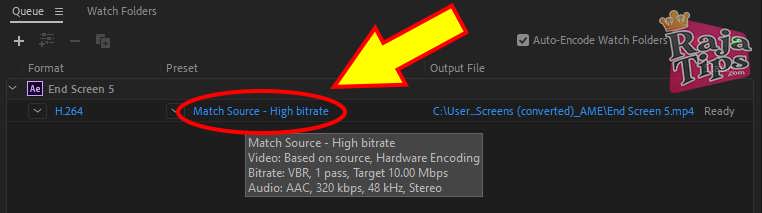
Pada kasus saya, setelah dicoba beberapa kali ternyata hanya dengan mengubah pengaturan ini, proses export bisa berjalan dengan lancar.
Sebaliknya, ketika saya hanya mengubah lokasi export tanpa mengubah bagian Preset, maka yang terjadi justru error lagi.
Setelah diamati, ternyata saat mengklik opsi ini akan muncul proses sinkronisasi & koneksi Dynamic Link antara project di After Effects dengan Media Encoder.
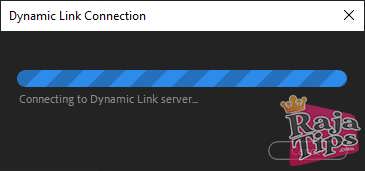
Itulah sebabnya mengapa render selalu gagal, yakni karena koneksi Dynamic Link antara project di After Effects dengan Media Encoder terputus.
Pada log, kita bisa melihat pada detik/menit keberapa kegagalan terjadi. Nah berhubung kejadian yang saya alami ada pada 00:00:00, maka dapat dipastikan bukan berasal dari project-nya, melainkan engine itu sendiri.
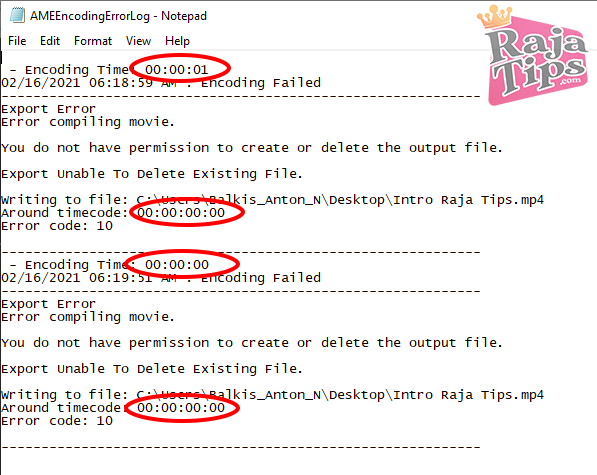
Lalu, apa yang perlu kita ubah di bagian Preset pada saat hendak mengekspor?
Sebenarnya tidak mengubah apapun gak apa-apa, karena tujuan kita hanya mengaktifkan Dynamic Link.
Tapi alangkah lebih baik lakukan sedikit perubahan, mungkin hanya menceklist pilihan Use Maximum Render Quality, setelah itu coba export lagi.
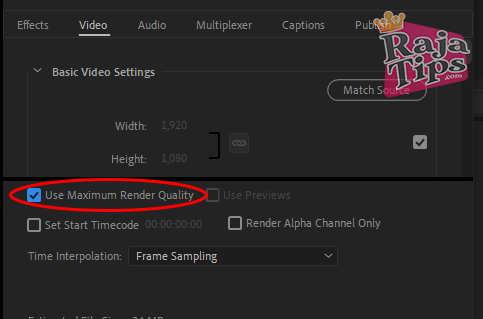
Solusi Lain
Nah jika di log kalian melihat kegagalan ekspor tidak terjadi pada waktu 00:00:00, maka bisa jadi karena hal lain.
Untuk itulah saya menyediakan solusi selanjutnya jika masalah belum juga teratasi.
Berikut berbagai solusi yang dapat kalian lakukan untuk mengatasi Media Encoder Failed Export/Render :
- Mengupdate driver VGA
- Mengupdate software Adobe Media Encoder
- Menambahkan aplikasi Media Encoder ke profil high performance
- Pidahkan cache file ke drive yang lebih besar. Pergi ke Edit > Preference > Media dan ubah cache file ke drive yang punya kapasitas lebih besar (large free space) > restart Media Encoder
- Bersihkan media cache dengan cara masuk ke Edit > Preferences > Media > Clean
- Disable GPU Acceleration dan ganti ke Mercury Playback Engine Software Only
- Pada beberapa kejadian, kita harus menonaktifkan Use Maximum Render Quality
- Matikan sementara antivirus atau windows defender
- Gunakan nama file (video) yang berbeda dari sebelumnya (saat mengekspor)
- Ganti lokasi penyimpanan yang berbeda dari sebelumnya (saat mengekspor)
- Hilangkan beberapa efek video yang menyebabkan macet (lihat pada log, pada menit berapa terjadi error dan lakukan sedikit perubahan pada waktu tersebut)
Solusi Tambahan Mengatasi Media Encoder Failed Export
Ternyata, setelah beberapa hari kemudian Media Encoder error lagi saat mengekspor video dari After Effects.
Dan tentu saja, seluruh solusi diatas tidak ada yang berhasil.
Saya pun memutar otak untuk mencari penyebab lain yang menjadi biang kerok munculnya masalah ini.
Untuk mengetahui penyebabnya, langkah pertama adalah mengecek log file. Tapi sayangnya file tersebut tidak bisa dibuka (blank).
Tanpa sengaja, saya melihat pesan bahwa Media Encoder tidak punya akses untuk menghapus file lama & menciptakan file baru di PC (saya lupa dimana munculnya pesan tersebut).
Beberapa jam kemudian, saya menemukan artikel tentang permission file Windows 10.
Ternyata setelah mengikuti panduan tersebut (dan menambahkan sedikit langkah), masalah dapat teratasi.
Berikut langkah-langkahnya :
- Klik kanan pada ikon Adobe Media Encoder ⇒ pilih Properties
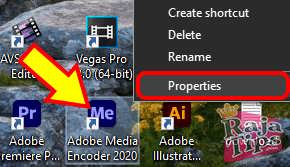
- Masuk ke menu Compatibility ⇒ ceklist opsi Run This Program As An Administrator ⇒ Apply
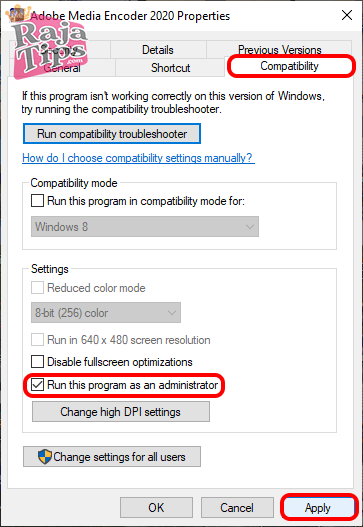
- Lakukan hal yang sama pada After Effects/Premiere Pro
- Bersihkan media cache (lihat pada poin nomor 5 diatas)
- Restart PC
- Ulangi proses ekspor/render (tapi kali ini Media Encoder dibuka terlebih dahulu secara manual)
Dengan menceklist opsi Run This Program As An Administrator, maka setiap kali ingin menambahkan file ke project tidak bisa dilakukan dengan drag and drop
Jika memungkinkan, ceklist-lah opsi ini hanya pada aplikasi Media Encoder saja (After Effects dan Premiere Pro tidak perlu)
Penutup
Nah mungkin solusi tersebut bisa mengatasi masalah gagal export/render di Media Encoder.
Selebihnya saya serahkan ke kalian, karena beda dapur beda masakan (beda komputer beda hasilnya).
Jika kalian berhasil menggunakan kombinasi cara diatas, jangan lupa share ke yang lain di kolom komentar ya.

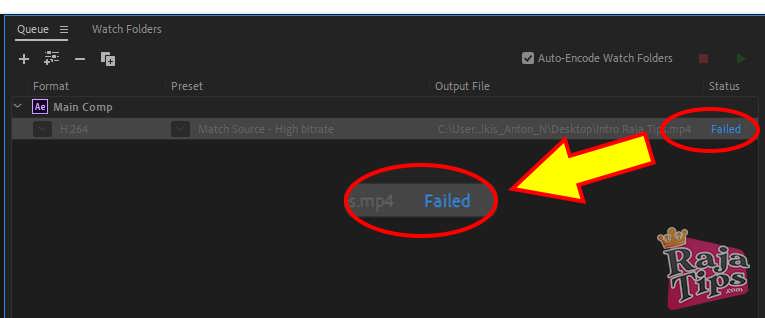




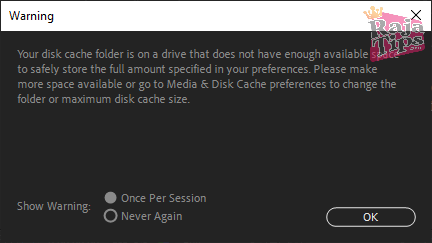

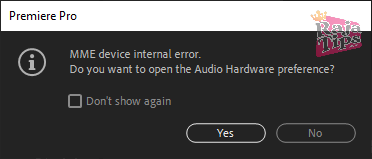
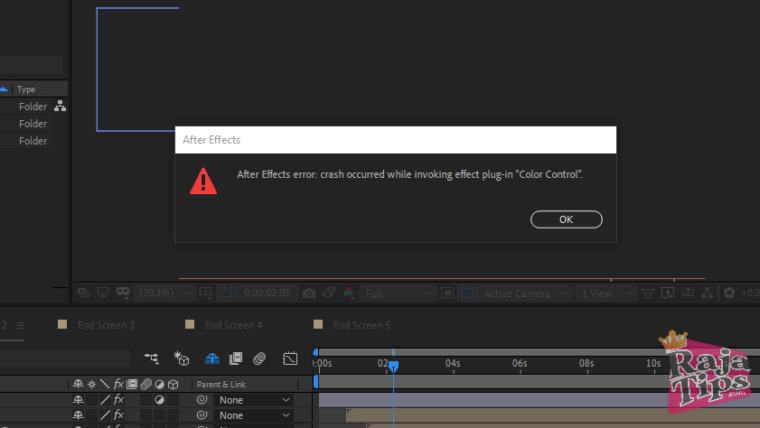
15 Cara Mempercepat Laptop & PC Paling Ampuh 7x Lipat
Tips Agar Komputer Terhindar Dari Virus Jarang Diketahui
Bukan Hoax!!! Inilah Cara Mempercepat Copy File
14 Cara Menghemat Baterai Laptop Windows 10 Terbukti